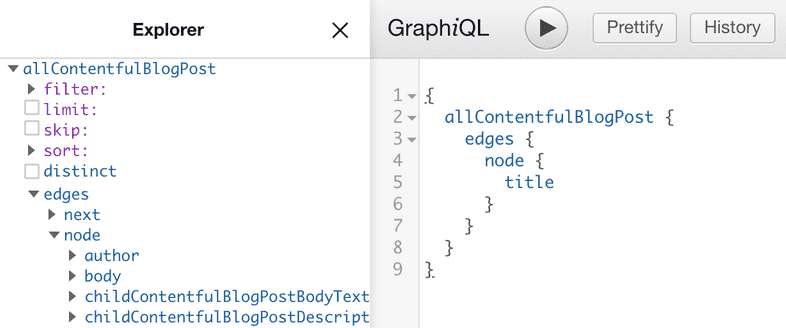手册
想要在阅读 完整教程 和搜索 文档 之间找到一个折衷方案? 可以参考这本 Gatsby 风格的指导手册。我们将告诉你构建各种东西的 “配方”。
1. 页面和布局
项目结构
在 Gatsby 项目中,你会看到这些文件和文件夹,可能是一些,可能是全部:
一些值得注意的文件和它们的定义:
gatsby-config.js——配置 Gatsby 站点的选项,比如项目标题和项目描述的元数据,插件等等gatsby-node.js——实现了 Gatsby 的 Node.js API,来自定义和扩展影响构建过程的设置gatsby-browser.js——使用 Gatsby 的浏览器 API 自定义和扩展影响浏览器的的设置gatsby-ssr.js——使用 Gatsby 的服务端渲染 API 自定义影响服务端渲染的默认设置
补充资源
- 要了解所有常用的文件和文件夹,请查看 Gatsby 的项目结构
- 要了解命令,请查看 Gatsby CLI 文档
- 要获得及时查阅的信息,请查看可下载的 Gatsby 备忘录
自动创建页面
Gatsby 的核心自动把 src/pages 中的 React 组件转变为页面和 URL。比如:在 src/pages/index.js 和 src/pages/about.js 中的组件,会为网站的索引页(/)和 关于页(/about)自动创建基于文件名的页面。
前置条件
- 一个 Gatsby 网站
- 已经安装好 Gatsby CLI
操作步骤
- 如果你没有
src/pages这个目录的话,创建它。 - 添加一个组件文件在这个 pages 目录里:
- 运行
gatsby develop以启动开发服务器。 - 在浏览器中访问你的新页面:http://localhost:8000/about
补充资源
连接不同页面
Gatsby 中的页面路由依靠 <Link /> 这个组件。
前置条件
- 一个 Gatsby 站点,包含这两个组件:
index.js和contact.js - Gatsby 的
<Link />组件 - Gatsby CLI,用来运行
gatsby develop
操作步骤
- 打开索引页面(index)组件 (
src/pages/index.js), 从 Gatsby 中引入<Link />组件,在标题上面添加一个<Link />组件, 并给它一个值为"/contact/"的to属性,来指定路径名:
- 运行
gatsby develop并导航到索引页面。你应该看到一个点击后转向 contact 页面的链接!
注意:Gatsby 的
<Link />组件是@reach/router的 Link 组件 的一个包装。更多信息请参考 Gatsby 的<Link />组件, 查阅 API 参考中的<Link />。
添加一个布局组件
用 React 布局组件来封装页面是非常常见的。这使我们可以在不同页面中分享标记、样式和功能。
前置条件
- 一个 Gatsby 站点
操作步骤
- 在
src/components目录中添加一个布局组件, 其中子组件作为 props 传入:
- 在一个页面中引入并使用这个布局组件:
补充资源
以编程的方式使用 createPage 创建页面
你可以使用 Gatsby 提供的辅助方法,在 gatsby-node.js 文件中以编程方式创建页面。
前置条件
- 一个 Gatsby 站点
- 一个
gatsby-node.js文件
操作步骤
- 在
gatsby-node.js文件中,为createPages添加一个输出(export)
- 从可用操作中解构
createPage操作,以便可以单独调用它,并添加或获取数据
- 遍历
gatsby-node.js中的数据,并为每次调用将路径,模板和上下文(在 props 的 pageContext 中传入的数据)提供给createPage
- 创建一个 React 组件作为你的页面模板,这个组件在
createPage中已经被使用了
- 运行
gatsby develop并导航到一个你创建的页面路径(例如 http://localhost:8000/Fido)来查看传给它的数据是否成功显示在页面上
补充资源
- 教程部分中的 以编程的方式利用数据创建页面
- 参考指导中的 在不用 GraphQL 的情况下使用 Gatsby
- 这个配方的 示例仓库
2. 使用 CSS 样式
有很多方法可以为你的网站添加样式。Gatsby 通过官方和社区插件,能够支持几乎所有的选项。
在不使用布局组件的情况下使用全局 CSS 文件
前置条件
- 有一个索引页面组件的 Gatsby 网站
- 一个
gatsby-browser.js文件
操作步骤
- 添加一个全局 CSS 文件
src/styles/global.css并输入以下内容:
- 在
gatsby-browser.js文件中引入这个全局 CSS 文件,像这样:
注意: 你也可以使用
require('./src/styles/global.css')来向你的gatsby-config.js文件引入全局 CSS 文件。
- 运行
gatsby-develop来观察全局样式是否应用到你的整个网站了。
注意: 如果你使用 CSS-in-JS 对网站进行样式设置,这种方法不是最合适的选择。在这种情况下,应当使用一个包含所有共享组件的布局页面。下一个配方将对此进行介绍。
补充资源
- 更多信息请参考 在不使用布局组件的情况下添加全局样式
在一个布局组件中使用全局样式
前置条件
- 有一个索引页面组件的 Gatsby 网站
操作步骤
你可以添加全局样式到一个 共享的布局组件。这个组件用于整个站点通用的内容,例如页眉或页脚。
如果你没有这个目录
/src/components的话,创建它。在组件目录中创建两个文件:
layout.css和layout.js。添加以下内容到
layout.css:
- 编辑
layout.js文件使其引入 CSS 文件并输出 layout 标记:
- 现在编辑你的站点主页
/src/pages/index.js并使用新的布局组件:
补充资源
使用样式化组件(Styled Components)
前置条件
- 有一个索引页面组件的 Gatsby 网站
- 在
package.json安装好 gatsby-plugin-styled-components、styled-components 和 babel-plugin-styled-components
操作步骤
- 在你的
gatsby-config.js文件中添加gatsby-plugin-styled-components
打开索引页面组件 (
src/pages/index.js) 并引入styled-components包为每种元素添加样式代码块来给组件添加样式
通过在 JSX 中添加样式组件来应用到页面
- 运行
gatsby develop,看看有什么改变
补充资源
使用 CSS 模块
前置条件
- 有一个索引页面组件的 Gatsby 网站
操作步骤
- 创建一个 CSS 模块
src/pages/index.module.css并粘贴以下代码到模块中:
- 修改
index.js文件内容如下,以 JSX 对象style的形式引入 CSS 模块:
- 运行
gatsby develop命令以查看变化。
注意:
请注意文件扩展名是 .module.css 而不是 .css。它告诉 Gatsby 这是一个 CSS 模块。
补充资源
- 更多 使用 CSS 模块 的信息
- 使用 CSS 模块的在线演示
使用 Sass 或 SCSS
Sass 是一个 CSS 的扩展。它提供了更多诸如嵌套规则,变量和 mixin 等等高级功能。
Sass具有两种语法。最常用的语法是 “SCSS”,它是 CSS 的超集。这意味着所有有效的 CSS 语法都是有效的 SCSS 语法。SCSS 文件使用扩展名.scss。
Sass 会为你把 .scss 和 .sass 文件编译成 .css 文件。因此你可以为样式表编写更多高级功能。
前置条件
- 一个 Gatsby 站点。
操作步骤
- 安装 Gatsby 插件 gatsby-plugin-sass 和
node-sass。
npm install --save node-sass gatsby-plugin-sass
- 把插件添加到你的
gatsby-config.js文件中。
- 在
.sass或.scss文件中编写你的样式表并引入到 JavaScript 文件中。如果你不知道如何引入样式,请看这部分 使用 CSS 编写样式
注意: 你也可以用模块的方式使用 Sass/SCSS 文件。像前一个关于 CSS 模块的配方所提到的一样。唯一的区别就是 .css 文件扩展名要变成 .scss 或 .sass
补充资源
添加一个本地字体
前置条件
- 一个 Gatsby 网站
- 一个字体文件:
.woff2、.ttf等文件类型。
操作步骤
- 把一个字体文件复制到你的项目当中,例如
src/fonts/fontname.woff2。
- 把这个字体资源引入到一个 CSS 文件中,来把它集成到你的 Gatsby 网站当中:
注意: 确保你的字体名称在相关 CSS 文件中被引用,例如:
通过为 HTML 的 body 元素设置字体,你的字体就会引用到大多数页面文本中。你需要一些其他 CSS 来设置其他元素,例如 button 或 textarea。
如果在这些操作以后字体依然没有更新,请确保你在相关的 CSS 中替换了已有的 font-family。
补充资源
- 更多信息请参考 向文件引入资源
使用 Emotion
Emotion 是一个强大的 CSS-in-JS 库。它同时支持内联 CSS 样式和样式组件。你可以单独使用每一个样式功能或在同一个文件中一起用。
前置条件
- 一个 Gatsby 网站
操作步骤
- 安装 Gatsby Emotion 插件 和 Emotion 的相关包。
- 添加
gatsby-plugin-emotion插件到你的gatsby-config.js文件中:
- 在你的 Gatsby 站点中创建一个页面
src/pages/emotion-sample.js,如果你还没有它的话。
引入 Emotion 的 css 核心包。之后你就可以使用 css prop 来添加 Emotion 对象样式 到任何一个组件中的元素中了:
- 要使用 Emotion 的 样式化组件,引入这个包并用
styled函数定义组件。
补充资源
使用 Google Fonts
在项目中本地托管你自己的 Google 字体,使你在网站加载时不必通过网络获取它们,从而使网站的速度指数在电脑上提高约 300 毫秒 ,在 3G 下提高约为 1 秒多。我们还建议你限制自定义字体的使用,只应用于重要的部分,这样能提高网站性能。
前置条件
- 一个 Gatsby 网站
- 安装好 Gatsby CLI
- 从 Typefaces 项目 中挑选字体包
操作步骤
- 运行
npm install --save typeface-your-chosen-font,替换your-chosen-font为你在 Typefaces 项目 中想要的字体。
比如要加载现在很流行的 “Source Sans Pro” 字体,就运行 npm install --save typeface-source-sans-pro。
- 添加
import "typeface-your-chosen-font"这一行代码到一个布局模板,页面组件,或gatsby-browser.js中。
- 引入之后,你就可以在一个 CSS 样式表,CSS 模块或者 CSS-in-JS 中引用字体名字了。
注意: 对于上面这个例子,CSS 字体引用应该是 font-family: 'Source Sans Pro';
补充资源
- Typography.js——另一个在 Gatsby 站点中使用 Google 字体的选项
- Typefaces 项目文档
- Kyle Mathews 博客上的在线演示
3. 使用 starters
Starters 是官方或社区维护的 Gatsby 站点样板。
使用一个 starter
前置条件
- 安装好 Gatsby CLI
操作步骤
找到你想使用的 starter (Starter 库里应有尽有!)
基于 starter 生成一个新站点。在终端中运行:
不要一字不改地运行上面的命令——记得把 {your-project-name} 和 {link-to-starter} 替换成你自己的!
- 运行你的新站点:
补充资源
- 跟着 更详细的指导 来学习使用 Gatsby starters
- 学习如何使用 Gatsby CLI 工具,在 教程第 1 章 中使用 starter
- 浏览 Starter 库
- 看看我们 Gatsby 的 官方默认 starter
4. 处理主题
Gatsby 主题将 Gatsby 的配置(共享功能,数据源,设计)抽象为可安装的程序包。这意味着配置和功能不是直接写到你的项目中,而是通过版本化,集中管理等手段,并作为依赖项安装。你可以无缝更新主题、将主题组合在一起,甚至可以将一个主题换成另一个兼容的主题。
- 更多内容请参考 什么是 Gatsby 主题?](/docs/themes/what-are-gatsby-themes)
使用主题 starter 创建新站点
基于有主题配置的 starter 创建网站的过程,与基于没有主题配置的启动器创建网站的过程相同。在此示例中,你可以使用 使用官方 Gatsby 博客主题的新站点 starter。
前置条件
- 安装好 Gatsby CLI
操作步骤
- 基于博客主题 starter 生成一个新站点:
- 运行你的新站点:
补充资源
构建一个新主题
Video hosted on egghead.io.
前置条件
- 安装好 Gatsby CLI
- 安装好 Yarn
操作步骤
- 使用 Gatsby 主题工作区 starter 生成一个新的主题工作区:
- 在工作区中运行示例站点:
补充资源
- 阅读关于如何使用 Gatsby 主题工作区 starter 的 更详细的指南。
- 通过 Egghead 上的 Gatsby Theme Authoring 视频 学习如何构建你自己的主题,或者通过 视频课程的补充书面教程。
5. 处理数据源
在 Gatsby 中处理数据源是基于插件的:数据源插件从数据源中提取数据(例如 gatsby-source-filesystem 插件从文件系统中提取数据,gatsby-source-wordpress 插件从 WordPress API 提取数据,等等)。你也可以自行处理数据源。
向 GraphQL 添加数据
Gatsby 的 GraphQL 数据层 使用节点来描述数据块。Gatsby 的数据源插件添加了你可以查询到的数据源节点,你也可以自己添加数据源节点。要自己添加自定义的数据到 GraphQL 数据层,Gatsby 提供了你可以使用的方法。
这个配方将展示如何用 createNode() 添加自定义数据。
操作步骤
- 在
gatsby-node.js中,使用sourceNodes()和actions.createNode()创建并导出可供数据查询的节点。
运行
gatsby develop。注意:在你修改了
gatsby-node.js之后,你需要重新运行gatsby develop使改变生效。查询数据(在 GraphiQL 中或在组件中)。
补充资源
- 使用
gatsby-source-filesystem插件过一遍 第 5 章教程 中的例子 - 在 Gatsby 插件库 中搜索可用的数据源插件
- 在 Pixabay 数据源教程 中通过构建一个数据源插件来理解数据源插件
- createNode 方法的 文档
使用 GraphQL 为博文和其他页面获取 Markdown 数据
你可以获取 Markdown 数据并使用 Gatsby 的 createPages API 来动态生成页面。
这个配方告诉你如何在你本地文件系统中,通过 Gatsby 的 GraphQL 数据层使用 Markdown 文件创建页面。
前置条件
- 一个拥有
gatsby-config.js文件的 Gatsby 站点 - 安装好 Gatsby CLI
- 安装好 gatsby-source-filesystem 插件
- 安装好 gatsby-transformer-remark 插件
- 一个
gatsby-node.js文件
操作步骤
- 在
gatsby-config.js文件中, 配置gatsby-transformer-remark和gatsby-source-filesystem文件,让它们从一个源文件夹中获取 Markdown 文件。如果你已经有其他gatsby-source-filesystem项目,比如图片,你应该添加到它们一起:
- 在
src/content添加一篇 Markdown 博文,包含 title,date 和 path 信息作为 frontmatter,和一些文章主体的初步内容:
- 通过运行
gatsby develop启动开发服务器,导航到 GraphiQL 浏览器 http://localhost:8000/___graphql,使用下面的查询语句来获取所有 Makrdown 数据:
- 添加 JavaScript 代码以在构建时为 Makrdown 博文生成页面,通过复制 GraphQL 查询命令到
gatsby-node.js中,并在循环内使用结果:
- 添加一个博文模版到
src/templates。这个模版要包含一个 GraphQL 查询语句,在构建时为 Markdown 内容动态生成页面:
- 运行
gatsby develop来重启开发服务器。在你的浏览器里查看博文:http://localhost:8000/my-first-post
补充资源
- 教程:以编程的方式通过数据创建页面
- 创建和修改页面
- 添加 Markdown 页面
- 以编程的方式通过数据创建页面的指南
- 示例仓库 for this recipe
从 WordPress 中获取数据
前置条件
- 一个拥有
gatsby-config.js和gatsby-node.js文件的 Gatsby 站点。 - 一个 WordPress 实例。可以是自己托管的,也可以是 Wordpress.com 托管的
操作步骤
- 通过运行以下命令安装
gatsby-source-wordpress插件:
- 通过修改
gatsby-config.js文件来配置插件,修改内容如下:
注意: 请参考
gatsby-source-wordpress插件文档 来了解更多配置插件的信息。
- 创建一个模版组件,例如包含以下代码的
src/templates/post.js:
- 为你的 WordPress 博文创建动态页面,通过粘贴以下样本代码到
gatsby-node.js:
运行
gatsby-develop,导航到新生成的页面查看它们。通过
localhost:8000/__graphql打开GraphiQL IDE并且打开 Docs 或 Explorer 来为allWordpressPosts查看可查询的字段。
之前在 gatsby-node.js 里创建的动态页面,有导航到具体博文的唯一路径,生成博文的模版组件,和一个示例 GraphQL 命令来获取 WordPress 博文内容。
补充资源
从 Contentful 中获取数据
前置条件
- 一个 Gatsby 站点
- 一个 Contentful 账号
- 安装好 Contentful CLI
操作步骤
- 使用 CLI 和以下步骤登录到 Contentful。如果你还没有账号的话,它会为你创建一个账号。
- 创建一个新 space 如果你还没创建的话。确保你保存了命令最后给出的 space ID。如果你已经有一个 Contentful space 和 space ID,你可以跳过第 2 步和第 3 步。
注意:对于新账户,你可以覆盖默认的引导 space。详情请查看 账户中的 space。
- 新建一个种子 space 来包含示例博文内容。使用在上一个命令中返回的新 space ID 替换掉
<space ID>。
这是一个包含真实 space ID 的例子:contentful space seed -s '22fzx88spbp7' -t blog
- 为你的 space 创建一个新访问令牌(access token)。记住这个令牌,你会在第 6 步使用它。
- 在你的 Gatsby 站点中安装
gatsby-source-contentful插件:
- 编辑文件
gatsby-config.js,添加gatsby-source-contentful到plugins数组中来启用插件。出于安全考虑,我们强烈建议你使用 环境变量 来存储你的 space ID 和令牌。
运行
gatsby develop并确保站点成功编译。在 https://localhost:8000/___graphql 使用 GraphiQL editor 查询数据。Contentful 插件在你的站点中添加了一些新节点类型,包括你的的 Contentful 网站的每一个内容类型。你的示例 space包含了一个 “Blog Post” 内容类型,它为你在 GraphQL 中生成了一个
allContentfulBlogPost节点类型。
要从 Contentful 中查询博文标题,请使用以下 GraphQL 命令:
Contentful 节点还包括了一些元数据字段,比如 createdAt 和 node_locale。
- 要显示一个博文链接列表,添加文件
/src/pages/blog.js。这个页面会显示所有博文,按照更新日期排序。
要继续构建你的 Contentful 站点使其包含详情页面,请查看余下的 Gatsby 文档 和下面列出的补充资源。
补充资源
从外部数据源中获取数据并且不使用 GraphQL 创建页面
虽然 一些理由告诉你应该考虑使用 GraphQL,但是你不是一定要使用 GraphQL 数据层来为页面引入数据。你可以使用节点 createPages API 来直接把非结构化数据导入到你的 Gatsby 站点中,以替代 GraphQL 加数据源插件的方案。
在这个配方中,你将会使用从 PokéAPI 的 REST 端点 获取的数据创建动态页面。完整示例 在 GitHub 上。
前置条件
- 有一个
gatsby-node.js文件的 Gatsby 站点。 - 安装好 Gatsby CLI
- 通过 npm 安装好 axios 包
操作步骤
- 在
gatsby-node.js中添加 JavaScript 代码来从 PokéAPI 获取数据,并以编程的方式创建一个索引页面:
- 创建一个模版来在主页显示 Pokémon:
运行
gatsby develop来获取数据,构建页面,并且启动开发服务器。在你的浏览器中查看主页:http://localhost:8000
补充资源
- 完整的 Pokemon 数据仓库
- 更多使用非结构化数据的信息 在不使用 GraphQL 的情况下使用 Gatsby
- 对更复杂的 Gatsby 站点,何时以及如何 使用 GraphQL 查询数据
从 Drupal 中获取内容
前置条件
- 一个 Gatsby 站点
- 一个 Drupal 站点
- 在 Drupal 站点中安装并启用了 JSON:API 模块
操作步骤
- 安装
gatsby-source-drupal插件。
- 编辑你的
gatsby-config.js文件,启用并配置插件:
- 运行
gatsby develop以启动开发服务器。在 http://localhost:8000/___graphql 中打开 GraphiQL 浏览器。在 Explorer 标签下,你应该看到新节点类型,例如显示 Drupal block 信息的allBlockBlock,和一个显示 Drupal 站点中每一个内容类型的节点。例如假设你有一个 “Page” 内容类型,它能在allNodePage中显示。要查询所有 “Page” 节点的标题和内容,使用如下查询命令:
- 要使用你的 Drupal 数据,在 Gatsby 中创建一个新页面
src/pages/drupal.js。这个页面会列出所有 Drupal “Page” 节点。
注意: 确切的 GraphQL 模式将取决于你的 Drupal 实例的结构。
- 运行开发服务器后,你可以通过访问以下页面来查看新页面 http://localhost:8000/drupal。
补充资源
6. 查询数据
使用页面查询获取数据
你可以使用 graphql 标签在你的 Gatsby 站点页面中查询数据。这样你就可以访问 Gatsby 数据层中包含的所有内容,例如网站元数据,数据源插件,图像等。
操作步骤
从
gatsby中引入graphql。导出一个名为
query的变量,并设置它的值为graphql模版加上用两个反引号括起来的查询命令。把
data作为 prop 传入到组件中。data变量保存了被查询的数据,并且可以被 JSX 引用来生成 HTML。
补充资源
- GraphQL 和 Gatsby:了解数据的预期格式
- 更多使用 GraphQL 获取页面数据的信息
- 模板字符串的 MDN 页面 就像我们在 GraphQL 中使用的那样
使用 StaticQuery 组件查询数据
StaticQuery 是一个从 Gatsby 数据层获取 非页面组件 数据的组件。非页面组件包括页眉,导航栏,或者其他子组件。
操作步骤
StaticQuery组件需要两个用于渲染的 props:query和render。
- 你现在可以在 任何其他组件 中使用这个组件,通过把它引入到一个更大的包含 JSX 组件和 HTML 标记的页面。
使用 useStaticQuery hook 查询数据
从 Gatsby v2.1.0 版本起,你可以使用 useStaticQuery hook 来查询数据。它是一个 JavaScript 函数而不是一个组件。这个函数语法不再需要一个 <StaticQuery> 来包含所有东西。对于一些人来说更容易编写。
useStaticQuery hook 接收一个 GraphQL 查询命令并返回所查询的数据。它可以被存储到一个变量里,在之后的 JSX 模版中使用。
前置条件
- 你将需要 React 和 ReactDOM 16.8.0 或更高版本 (持续更新 Gatsby 的话就没问题了)
- 推荐阅读:React Hooks 的使用规则
操作步骤
从
gatsby中引入useStaticQuery和graphql以使用 hook 来查询数据。在一个无状态功能性组件的一开始,使用
useStaticQuery和graphql查询命令作为其参数,给一个变量赋值。在组件返回的 JSX 代码中,你可以引用这个变量来处理返回的数据。
补充资源
- 更多在组件中使用 Static Query 查询数据的信息
- Static query 和 page query 的区别
- 更多 useStaticQuery hook 的信息
- 使用 GraphiQL 可视化数据
给 GraphQL 添加限制
使用 GraphQL 查询数据时,可以使用具体数字限制返回的结果数。如果你只需要少量数据或需要 给数据分页,这将很有帮助。
为了限制数据,你需要一个Gatsby站点,该站点在 GraphQL 数据层中有一些节点。所有站点都有一些自动创建的节点,例如 allSitePage 和 sitePage:可以通过在 gatsby-config.js 中安装数据源插件(如 gatsby-source-filesystem)来添加更多节点。
前置条件
- 一个 Gatsby 站点
操作步骤
- 运行
gatsby develop来启动开发服务器。 - 在你的浏览器中打开页面:http://localhost:8000/___graphql。
- 在编辑器中添加一个具有以下字段的
allSitePage查询命令作为开始:
- 在
allSitePage字段中添加一个limit参数并给它一个整数值3。
- 单击 GraphiQL 页面中的播放按钮,
edges字段中的数据将限制为指定的数量。
补充资源
使用 GraphQL 的结果排序
结果的顺序可以用 GraphQL 的 sort 参数来控制。你可以指定使用哪个字段来排序,也可以设置升序还是降序。
对于这个配方,你将需要一个 Gatsby 站点和一系列节点以在 GraphQL 数据层中排序。所有的站点都有一些自动生成的节点,例如 allSitePage。安装数据源插件以后会有更多节点。
前置条件
- 一个 Gatsby 站点
- 以
all为前缀的可查询字段,例如allSitePage
操作步骤
- 运行
gatsby develop以启动开发服务器 - 在浏览器标签中打开 GraphiQL 浏览器:http://localhost:8000/___graphql
- 在编辑器中添加一个具有以下字段的
allSitePage查询命令作为开始:
- 在
allSitePage字段中添加一个sort参数并且给它一个包含fields和order属性的对象。fields的值可以是用于排序的一个字段或一个字段数组(这个例子中我们使用了path字段),order可以是递增ASC或递减DESC。
- 点击 GraphiQL 页面中的播放按钮,返回的数据就会以
path字段递增的顺序显示出来了。
补充资源
使用 GraphQL 的结果过滤
被查询到的数据可以将 eq(等于)、ne(不等于)、in(位于)和 regex(正则匹配)等操作符引用到指定字段上来进行过滤。
对于这个配方,你将需要一个拥有一系列节点的 Gatsby 站点来在 GraphQL 数据层中进行过滤。所有的站点都有一些自动生成的节点,例如 allSitePage。安装数据转换插件以后会有更多节点,例如可以在 gatsby-config.js 中安装 gatsby-source-filesystem 和 gatsby-transformer-remark 来生成 allMarkdownRemark。
前置条件
- 一个 Gatsby 站点
- 以
all为前缀的可查询字段,例如allSitePage和allMarkdownRemark
操作步骤
- 运行
gatsby develop以启动开发服务器 - 在浏览器标签中打开 GraphiQL 浏览器:http://localhost:8000/___graphql
- 在编辑器中添加一个以 “all” 为前缀的字段,例如
allMarkdownRemark(意味着会返回一个节点列表)
- 添加一个
filter参数到allMarkdownRemark字段中,给它一个包含你想要过滤的字段的对象。在这个例子中,Markdown 内容被在 frontmatter 元数据中的categories属性过滤了。下一个值是操作符:这个例子中是eq,或者 equals,值为 “magical creatures”。
- 点击 GraphiQL 页面中的播放按钮,只有和过滤器参数匹配的数据会返回。在这个例子中,只有类别为 “magical creatures” 的能成功获取的 Markdown 文件会被返回出来。
补充资源
GraphQL 查询命令别名(Query Alias)
你可以重命名 GraphQL 查询命令中的任意字段为一个别名(alias)。
如果你想要在同一个数据源中运行两条查询命令,你可以使用一个别名来避免两条查询命令中的命名冲突。
操作步骤
- 运行
gatsby develop以启动开发服务器。 - 在浏览器标签中打开 GraphiQL 浏览器:http://localhost:8000/___graphql
- 在编辑器中添一个有两个相同名字
allFile字段的查询指令
- 在你的 GraphQL 模式中,在任何你想要设置别名的字段前面添加一个名字,用冒号分隔(例如
[alias-name]: [original-name])
- 在 GraphiQL 页面中点击播放按钮,两个带有你提供的别名的对象就会显示出来。
补充资源
GraphQL 查询指令片段(Fragments)
GraphQL 片段(fragments)是可分享的可重用的一段查询指令。
你可能想要使用它来在查询语句之间分享多个字段,或者在一个组件中使数据共存。
操作步骤
- 声明一个
graphql模版字符串,包含一个片段。这个片应该由关键字fragment、一个名字、它所使用的 GraphQL 类型(在这个例子中是Site,用on Site来表示)、和组成片段的字段:
- 现在,在查询语句内和片段指定的类型相同的字段中,使用这个片段。这样就能包含那些字段,而不用去逐一声明它们:
注意:片段不需要在 Gatsby 中被引入。导出一个包含片段的查询命令,片段就能在项目里 所有 查询命令中被使用。
片段可以被嵌套在其他片段中。一个查询指令中可以使用片段多次。
补充资源
7. 使用图片
使用 webpack 将一个图片引入到组件中
Webpack 可以将图片引入到一个 JavaScript 模块中。这个过程中会自动最小化压缩图片并复制图片到你的站点的 public 目录中,并提供一个动态的图片 URL,使你可以像平常一样,将其传入到一个 HTML <img> 元素的文件路径中。
Video hosted on egghead.io.
前置条件
- 一个 Gatsby 站点,其中包含一个导出 React 组件的
.js文件 src文件夹中有一个图片(.jpg、.png、.gif、.svg等文件类型)
操作步骤
- 从文件的
src文件夹的路径引入文件
- 在
index.js中,添加一个<img>标签,它的src属性设置为你从 webpack 中引入的名字(这个例子中是FiestaImg),再添加一个alt属性来 描述图片:
运行
gatsby develop以启动开发服务器。在浏览器中查看图片:http://localhost:8000/
补充资源
从 static 文件夹中引用图片
作为一个使用 webpack 引入资源的替代选项,static 文件夹能在构建时自动复制到 public 文件夹,使图片能够访问。
这是一个在 特定情况 下的 迂回方案。我们更推荐能够利用 Gatsby 优化的其他方案,例如 使用 webpack 引入。
Video hosted on egghead.io.
前置条件
- 一个 Gatsby 站点,其中包含一个导出 React 组件的
.js文件 static文件夹中有一个图片(.jpg、.png、.gif、.svg等文件类型)
操作步骤
- 确保项目根目录下的
static文件夹中有你所需要的图片。你的项目结构看起来应该是这样:
- 在
index.js中,添加一个<img>标签,它的src属性设置为static文件夹的相对路径,再添加一个alt属性来 描述图片:
运行
gatsby develop以启动开发服务器。在浏览器中查看图片:http://localhost:8000/
补充资源
使用 gatsby-image 优化和查询本地图片
gatsby-image 插件可以减轻站点图片优化的许多痛苦。
Gatsby 会生成优化好的资源,可以在 GraphQL 中被查询,并传入到 Gatsby 的图片组件中。这可以解决繁重的工作,包括创建多个图像尺寸并在正确的时间加载它们。
前置条件
- 安装好
gatsby-image、gatsby-transformer-sharp,和gatsby-plugin-sharp包并添加到gatsby-config里的插件数组中 - 在
gatsby-config中 引用图片文件,使用诸如gatsby-source-filesystem之类的插件
操作步骤
- 首先从
gatsby-image中引入Img,从gatsby中引入graphql和useStaticQuery
- 编写一个查询命令来获取图片数据,并传入数据到
<Img />组件当中:
选择以下任意一个选项或者它们的组合:
a. 一个通过文件 路径 查询的单一图片文件(例如:images/corgi.jpg)
b. 使用一个 GraphQL 片段 来更简洁地查询所需要的字段
c. 使用 extension 和 relativeDirectory 字段 过滤 后的一个目录中的多个图片文件(例如 images/dogs),然后映射到 Img 组件中
注意:这种方法可能会使匹配带有 alt 文本的图像变得困难。这个例子使用文件名中包含 alt 文本的图像,例如 dog in a party hat.jpg。
d. 一个固定大小的图片,使用 fixed 字段而不是 fluid 字段
e. 一个有 maxWidth 的固定大小图片
f. 一个使用最大宽度(以像素 pixel 为单位)或更高质量(默认值为 50 也就是 50%)填满 fluid 容器的图片
- (可选)将内联样式添加到
<Img />中,就像添加到其他组件一样
4.(可选)在传递给 <Img /> 组件之前,通过覆盖 GraphQL 查询返回的 aspectRatio 字段,将图像强制设置为所需的宽高比
- 运行
gatsby develop,从文件系统中的文件生成图像(如果尚未完成)并缓存它们
补充资源
使用 gatsby-image 在博文 frontmatter 中优化和查询图像
对于博文中的特色图片这类情况,你 依旧 可以使用 gatsby-image。Img 组件需要处理后的图像数据,这些图像数据可以来自本地(或远程)文件,包括来自 .md 或 .mdx 的 frontmatter 中的 URL。
要在 Makrdown 文中使用图片(使用 ![]() 语法),请考虑使用诸如 gatsby-remark-images 之类的插件
前置条件
- 安装好
gatsby-image、gatsby-transformer-sharp,和gatsby-plugin-sharp包并添加到gatsby-config里的插件数组中 - 在
gatsby-config中 引用图片文件,使用诸如gatsby-source-filesystem之类的插件 - 在
gatsby-config中引用 Markdown 文件,其 frontmatter 中包含图片 URL - 使用
createPages从 Markdown 文件 创建的页面
操作步骤
- 验证 Markdown 文件包含了一个指向有效图片文件路径的图片 URL
- 验证在
gatsby-node.js中调用createPages时,是否在上下文中传递了唯一标识符(在本示例中为 slug),该标识符随后将传递到布局组件中的 GraphQL 查询语句中
- 现在,从
gatsby-image中引入Img,从gatsby中引入graphql到模版组件中。编写一个 pageQuery 来根据slug中传入的数据来获取图片数据,并将数据传入到<Img />组件当中:
- 运行
gatsby develop,会依据文件系统中的文件生成图像
补充资源
8. 转换数据
Gatsby中的数据转换是由插件驱动的。数据转换插件会使用数据源插件获取的数据,并将其处理为更有用的内容(例如,将 JSON 转换为 JavaScript 对象等)。
将 Markdown 转换为 HTML
gatsby-transformer-remark 插件可以转换 Markdown 文件为 HTML。
前置条件
- 一个有
gatsby-config.js和一个index.js页面的 Gatsby 站点 - 一个保存在你 Gatsby 站点
src目录的 Markdown 文件 - 安装好一个数据源插件,例如
gatsby-source-filesystem - 安装好
gatsby-transformer-remark插件
操作步骤
- 在你的
gatsby-config.js文件中添加数据转换插件:
- 添加一个 GraphQL 查询指令到你的 Gatsby 站点的
index.js文件中,以获取MarkdownRemark节点:
- 重启开发服务器并打开 GraphiQL http://localhost:8000/___graphql。探索
MarkdownRemark节点上的可用字段。
补充资源
- 使用
gatsby-transformer-remark转换 Markdown 为 HTML 的教程 - 在 Gatsby 插件库 中浏览可用的数据转换插件
9. 部署你的站点
请开始你的表演!当你对你的站点满意的时候,你可以准备将它部署上线了!
准备部署
前置条件
- 一个 Gatsby 站点
- 安装好 Gatsby CLI
操作步骤
停止你的开发服务器,如果它正在运行的话(大多数情况下在命令行中按下
Ctrl + C停止)在标准的站点路径根目录(
/)下,在命令行中使用 Gatsby CLI 运行gatsby build。构件好的文件就会在public文件夹中了。
- 要包含一个非
/的站点路径(例如/site-name/),通过添加以下内容到gatsby-config.js来设置一个路径前缀,替换yourpathprefix为你想要的路径前缀:
有一些原因导致你需要这么做——例如在一个域上托管一个由 Gatsby 构建的博客,而另一个域不是基于 Gatsby 构建的。主站点将指向 example.com,而具有路径前缀的 Gatsby 网站可以位于 example.com/blog。
- 在
gatsby-config.js中设置好路径前缀后,运行gatsby build并添加--prefix-paths标记来自动为所有 Gatsby 站点 URL 和<Link>标签添加前缀。
- 确保你的站点在运行
gatsby build后和运行gatsby develop时看起来一样。通过构建时运行gatsby serve,你可以在部署上线前测试(并在必要时调试)成品。
补充资源
部署到 Netlify
使用 netlify-cli 来部署你的 Gatsby 应用,而无需离开命令行界面。
前置条件
- 有唯一一个
index.js组件的 Gatsby 站点 - 安装好 netlify-cli 包
- 安装好 Gatsby CLI
操作步骤
使用
gatsby build构建你的 Gatsby 应用使用
netlify login登录到 Netlify运行命令
netlify init。选择 “Create & configure a new site” 选项选择一个自定义网站名称,或者按下回车来使用一个随机名称
选择你的 Team
修改部署路径为
public/在使用
netlify deploy --prod部署上线前,确保整个站点看起来没问题
补充资源
部署到 ZEIT Now
使用 Now CLI 来部署你的 Gatsby 应用,而无需离开命令行界面。
前置条件
- 一个 ZEIT Now 账号
- 有唯一一个
index.js组件的 Gatsby 站点 - 安装好 Now CLI 包
- 安装好 Gatsby CLI
操作步骤
使用
now login登录到 Now CLI在终端里切换到 Gatsby.js 应用的路径,如果不在的话
运行
now来部署应用
补充资源
Edit this page on GitHub